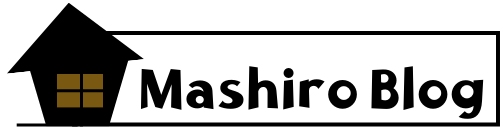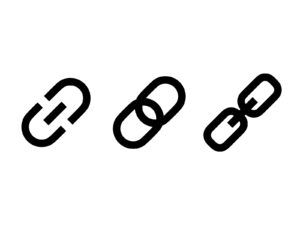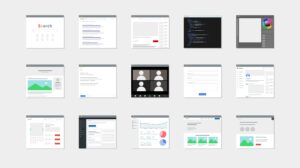【初心者向け】パーマリンクとは?WordPressでのURLの決め方(リンクの変更)/URLを短くする方法
記事を見てくださりありがとうございます!ましろです!wordress練習③です。
今回は、WordPressで記事を投稿した際、 p=(数字) と記事の内容とは関係のないURLになっていたため、記事の内容に関連したリンクを作成できるのかを確かていきます。
まずは初期設定のまま、記事を公開してみます。

https://wellness-life-compass.com/?p=41
このようなリンクが表示されました。
この?p=41の部分を変更してみましょう!
リンクの変更にはパーマリンクの設定が必要となっています。
パーマリンクとは??
パーマリンク/コトバンク
Webサイトの個々の記事に割り当てられたURLのこと。固定リンクともいう。
では実際にパーマリンクの設定をしてみましょう!記事内容と関連したURLにしたいので、今回は記事タイトルがパーマリンクになるように設定します。
記事タイトルをURLにする
①ダッシュボード→設定→パーマリンクの順で進む

②投稿名を選択
③変更を保存をクリック(忘れずに!)

これでパーマリンクの設定が投稿名となるように設定が完了しました。
更新してURLを見てみましょう!

成功です!URLが投稿名で表示されるようになりました。
パーマリンクを英語にする
URLを投稿名で表示させることができましたが、このURLをコピー&ペーストすると、
https://wellness-life-compass.com/%e3%80%90%e7%b7%b4%e7%bf%92%e2%91%a2%e3%80%91wordpress%e3%81%a7url%e3%82%92%e7%9f%ad%e3%81%8f%e3%81%99%e3%82%8b%e6%96%b9%e6%b3%95/
このようにとても長く表示されました。これは投稿名が日本語になっているためです。
ですので、英語で表示させて短くしていきましょう!
①編集画面を開く
②右上の投稿からURLをクリック

③パーマリンクを英語で入力
今回は、permalinkと入力してみます。

パーマリンクの変更が完了しました。更新して確認してみます。

しっかり反映されていますので、URLをコピー&ペーストしてみます。
https://wellness-life-compass.com/premalink/
成功です!URLを記事内容と関連付け、英語にすることでURLを短くすることができました!
(短いURLだと共有する際にかっこいい気がするのは私だけでしょうか?)
最後まで読んでいただきありがとうございました!